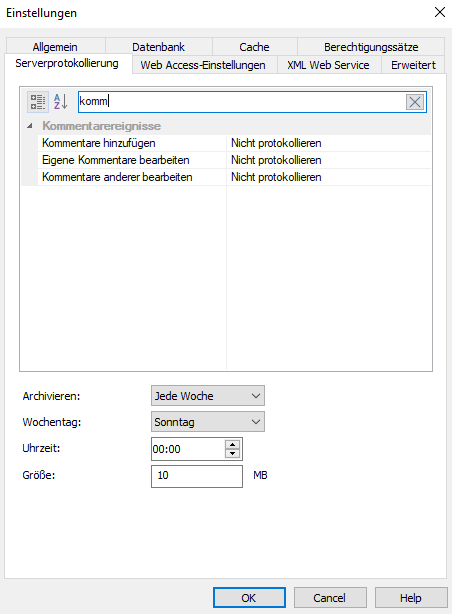|
Kommentarbereich |
Scroll |
Im Kommentarbereich können Benutzer, sofern sie über die entsprechenden Berechtigungen verfügen, Kommentare anzeigen, eingeben und bearbeiten. Diese Kommentare können zu Dokumenten, Workflow-Instanzen und Akten hinzugefügt werden.
Kommentare über die Registerkarte "Ansicht" im Therefore™ Viewer-Menü ein- oder ausgeblendet werden.
Nähere Informationen zu den erforderlichen Berechtigungen finden Sie auf der Referenzseite zur rollenbasierten Zugriffssteuerung:
Referenz: Berechtigungen in der RBAC
Beachten Sie, dass diese Berechtigungen unabhängig voneinander und nicht hierarchisch sind. Dies bedeutet zum Beispiel, dass die Berechtigung, einen Kommentar zu schreiben, dem Benutzer nicht implizit auch die Berechtigung gibt, Kommentare anzuzeigen.
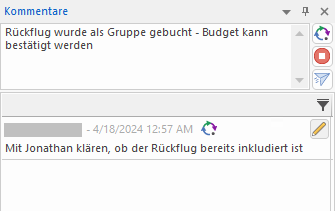
Wenn die Berechtigung zum Anzeigen von Kommentaren gewährt wurde, werden die Kommentare in chronologischer Reihenfolge unter dem Absendefeld aufgelistet.
Eingereichte Kommentare werden mit einem Zeitstempel versehen und Sie sehen den Benutzer, der sie abgegeben hat. Sie haben außerdem einen Markierung, der anzeigt, ob der Kommentar im Workflow-Prozess oder im Dokument abgegeben wurde. Darüber hinaus werden bearbeitete Kommentare als bearbeitet gekennzeichnet.

Sendet einen Kommentar ab.


Gestattet dem Benutzer, festzulegen, wo der Kommentar gespeichert werden soll, mit dem Dokument, mit der Workflow-Instanz oder mit der Akte. Kommentare, die mit der Workflow-Instanz gespeichert werden, werden beim Löschen der Instanz entfernt. Kommentare zu einem Dokument oder einer Akte werden nur entfernt, wenn das Dokument bzw. die Akte gelöscht werden.

Öffnet das Kommentarfilter-Dialogfeld.
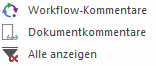

Ermöglicht Ihnen, den Kommentar zu bearbeiten. Je nach Ihren Berechtigungen können Sie möglicherweise Ihre eigenen Kommentare und die Kommentare anderer bearbeiten.

Verwirft alle Änderungen und schließt den Kommentar-Editor.

Speichert die Änderungen an einem Kommentar.
Die maximale Länge von Kommentaren kann auf der Registerkarte "Erweitert" der Therefore™-Einstellungen im Therefore™ Solution Designer konfiguriert werden. Der Standardwert ist 500, aber Sie können einen beliebigen Wert zwischen 50 und 2000 Zeichen wählen.

Darüber hinaus können Sie die Protokollierung aktivieren, um Kommentaraktivitäten zu verfolgen. Dabei wird der Inhalt jedes Kommentars wird mit einer eindeutigen ID in eine Protokolldatei geschrieben.